บทความตามใจฉัน “มาสอนอีคอมพิวเตอร์ทำงานกันเถอะ (Task Automation)”
พนักงาน office มนุษย์เงินเดือนทั้งหลาย
รู้สึกบ้างรึไม่ว่างานที่ทำนั้น หลายครั้งล้วนเป็นงานรูทีน งานที่ต้องทำซ้ำๆ เช่น เปิด E-mail เพื่อเช็คเมล์ใหม่,
Capture หน้าจอวางลงในสไลด์เพื่อทำรายงาน, copy ข้อมูลมาลง Excel เพื่อคำนวนผล, Backup ข้อมูล ฯลฯ
ขณะที่งานอื่น ๆ ที่ต้องทำก็กระดังเข้ามา ไม่ว่าจะเป็นการ ประชุม, พบลูกค้า, งานด่วน, งานด่วนกว่า, พี่ขอก่อน ฯลฯ
ในขณะที่อีคอมพิวเตอร์ตรงหน้าเราพอเราไม่คอยคีย์คอยคลิกก็อยู่เฉย ๆ ไม่ช่วยทำมาหากินกันเลย
“ก็ตูทำไม่เป็นแน่จริงก็สอนตูดิ” อีคอมพิวเตอร์สวนเข้าให้
ดังนั้นวันนี้ ผู้เขียนจะมานำเสนอวิธี “สอนอีคอมพิวเตอร์” ให้ทำงานแทนเราครับ
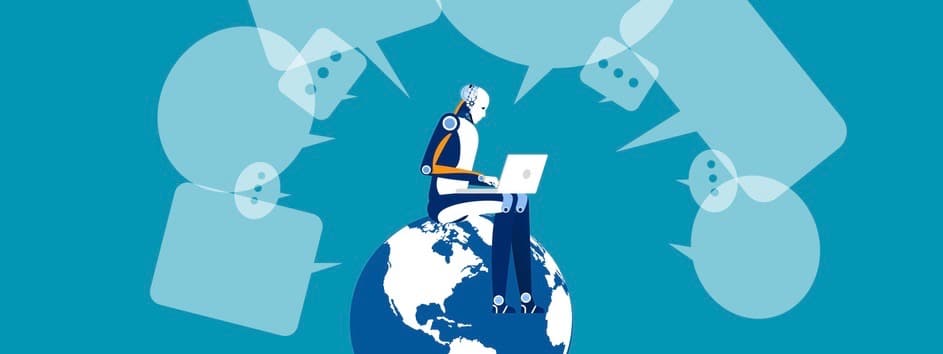
โดยเราจะใช้โปรแกรมประเภทที่ถูกเรียกว่า Task Automation หรือ Automate Task
ฟีเจอร์ขั้นพื้นฐานของโปรแกรมประเภทนี้คือสามารถควบคุม Mouse และ Keyboard ได้
ดังนั้นหากเราใช้โปรแกรมสั่งให้มันขยับ Mouse และกด Keyboard เลียนแบบเราเวลาทำงานล่ะก็เราก็ไม่ต้องมาเสียเวลาทำทำงานเดิมซ้ำ ๆ อีก
สั่งให้อีคอมพิวเตอร์ทำแทนเราไป

โปรแกรม Task Automation มีอยู่หลายเจ้าแต่ในเบื้องผู้เขียนขอแนะนำโปรแกรมนี้ มันชื่อว่า Action(s)
Download ได้ที่ >>
https://app.jbbres.com/actions/
ทำไหมถึงแนะนำโปรแกรมนี้ ก็เพราะ
- ใช้ได้โดยไม่ต้องมีความสามารถในการเขียนโค้ด
- การใช้งานเบื้องต้น (ควบคุม Mouse และ Keyboard) ทำความเข้าใจได้ง่าย
- มี Version Standalone (เฉพาะ Window) แค่ก๊อปใส่ Thump Drive แล้วก็เอาไปใช้ที่เครื่องไหนก็ได้ ไม่ต้องติดตั้ง
- FREE!
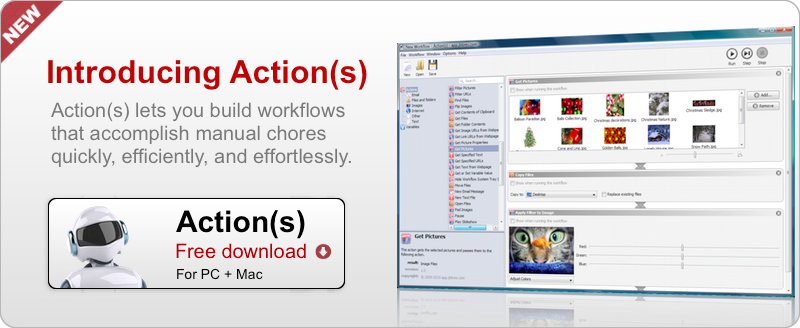
เมื่อโหลดและแตก Zip ออกมาแล้วก็ Run ไฟล์ที่ชื่อ Action(s) กันเลย
ปล. ผู้ที่ใช้ Version Standalone จะรอโหลดนานหน่อยนึง
หน้าตา interface ของโปรแกรมเป็นดังรูป
ในส่วนอื่น ๆ ยังไม่ต้องสนใจ เอาคลิกไปที่ Mouse and Keyboard ก่อน
แล้วก็จะมีรายการฟังชั่นในการควบคุม Mouse และ Keyboard ขึ้นมา
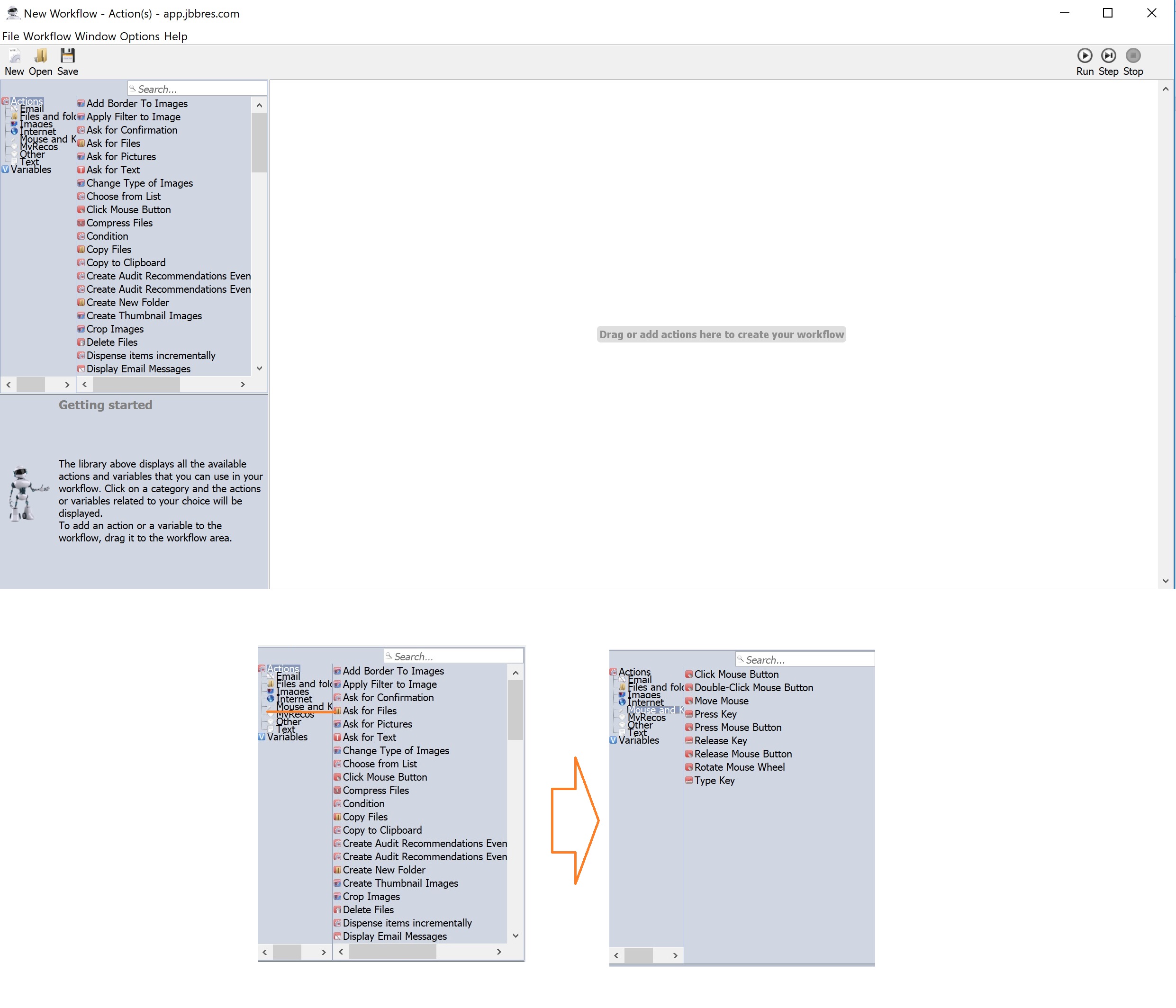
ทีนี้ เรามาทดลองใช้งานกัน โดยสมมุติว่างานรูทีนของเราคือการรวบรวมเลขหวยงวดล่าสุดที่พนักงานบริษัททุกคนซื้อมาตรวจว่ามีเลขที่ถูกรึไม่
โดยเราจะตรวจจากเวปของสำนักงานสลากกินแบ่งรัฐบาล
http://www.glo.or.th/main.php?filename=glo_lotto
ส่วนเลขที่ทุกคนซื้อ เราก็พิมพ์ใส่ Excel ไว้

สิ่งสำคัญในการใช้ Automation คือ เราต้องจำแนกแจกแจงและเรียงลำดับการทำงานของเราเองให้ได้
ในตัวอย่างที่ยกมานั้น ผู้เขียนเรียงลำดับการทำงานไว้ดังนี้
1. เลื่อน Mouse ไปที่ Excel
2. คลิก Mouse
3. กด Ctrl + C เพื่อก๊อปค่า
4. เลื่อน Mouse ไปที่ Web Brower ตรงช่อง “หมายเลข”
5. คลิก Mouse เพื่อให้เคอร์เซอร์ขึ้น
6. กด Ctrl + V เพื่อวางค่า
7. เลื่อน Mouse ไปที่ปุ่ม “ตรวจผลรางวัล”
8. คลิก Mouse
จะเห็นได้ว่ากระบวนการตรวจเลขนี้ หนึ่งรอบมีทั้งหมด 8 ขั้นตอน
ต่อไปเราต้องสอนลำดับการทำงานทั้ง 8 ขั้นตอนนี้ให้แก่คอมพิวเตอร์
จะเห็นได้ว่ากระบวนการนี้จะประกอบด้วย การเลื่อน Mouse, กดคลิกMouse และกด Keyboard
แค่นั้น
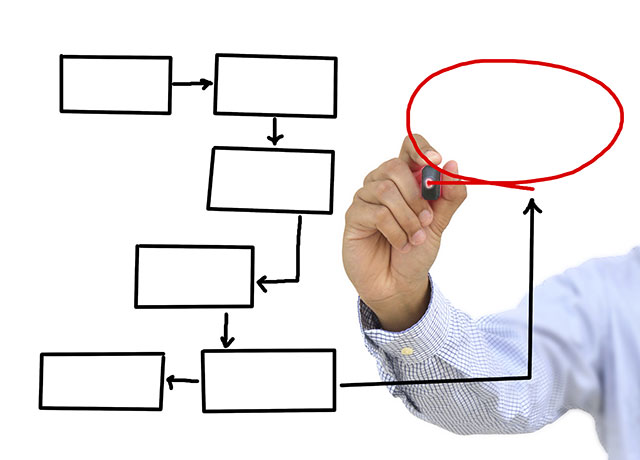
วิธีการเลื่อน Mouse
ใน Mouse and Keyboard นั้นจะมีฟีเจอร์ย่อยต่าง ๆ สำหรับการควบคุม Mouse และ Keyboard อยู่
ให้มองหาฟีเจอร์ที่ชื่อว่า “Move Mouse” คลิกค้างและลากลงไปในหน้าหน้า interface หลักของโปรแกรม (1)
จากนั้นเราจะต้องสอนโปรแกรมว่าจะให้ลาก Mouse ไปที่ไหน โดยคลิกที่เครื่องหมาย “เป้า” (3)
จากนั้นให้ลาก Mouse ไปยังจุดที่ต้องการแล้วคลิกตำแหน่ง X,Y ในช่องก็จะเปลี่ยนไปเป็นตำแหน่งที่เราคลิกเลือกไว้
ก็ ok
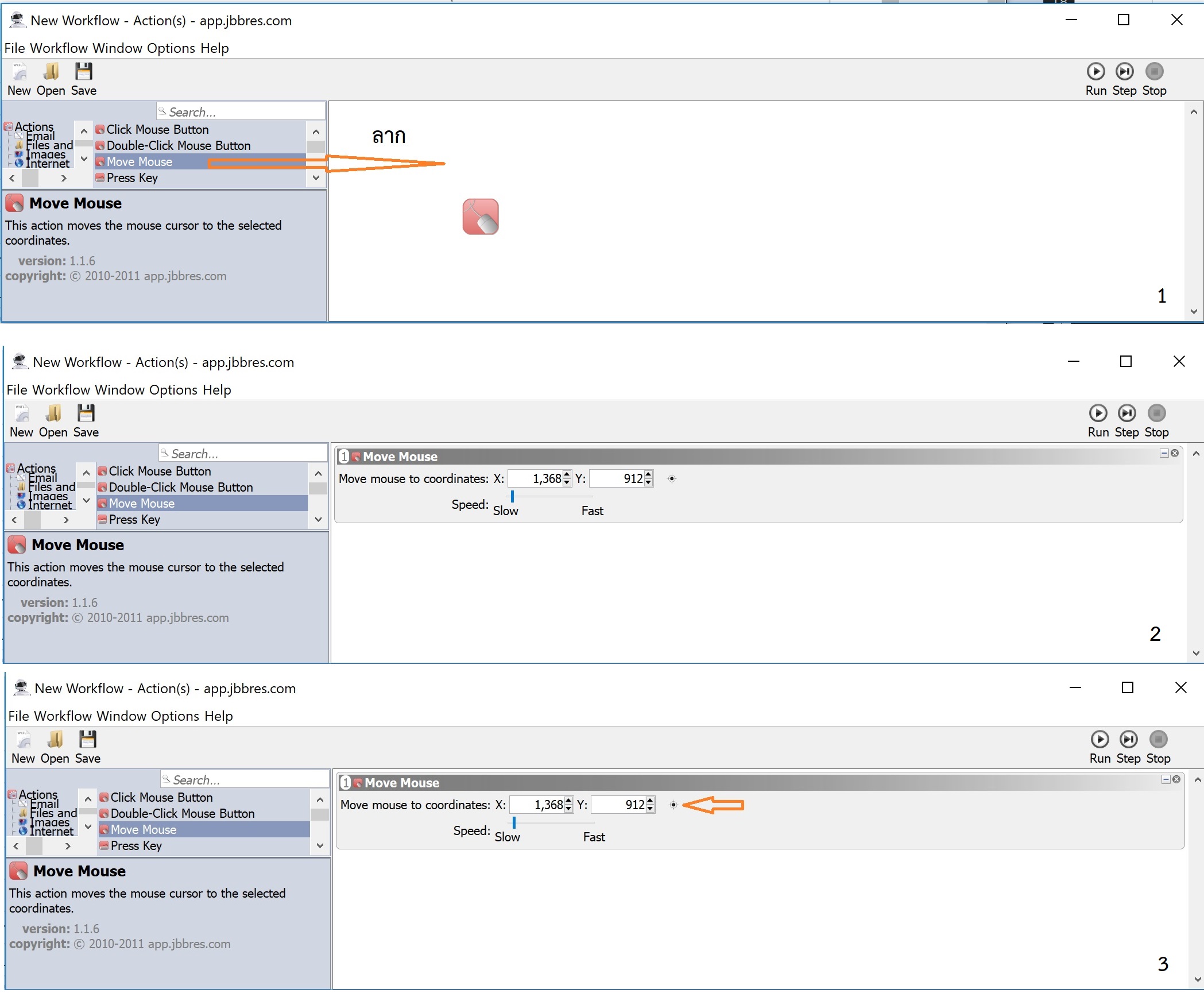
วิธีการคลิก Mouse
ให้มองหาฟีเจอร์ที่ชื่อว่า “Click Mouse Button” คลิกค้างและลากลงไปในหน้า interface หลักของโปรแกรม
ค่าเริ่มต้นจะถูกตั้งไว้ให้คลิกซ้ายอยู่แล้ว ดังนั้นเราจึงแค่ลากมาลงก็เสร็จ
สำหรับโปรแกรมนี้ ปุ่มที่ถูกสั่งกดไว้จะถูกกดค้างไว้อย่างงั้น
หลังคลิก Mouseจะต้องไม่ลืมที่จะปล่อยปุ่มด้วยโดย หาฟีเจอร์ที่ชื่อว่า “Release Mouse Button” คลิกค้างและลากลงไป
ตามรูป
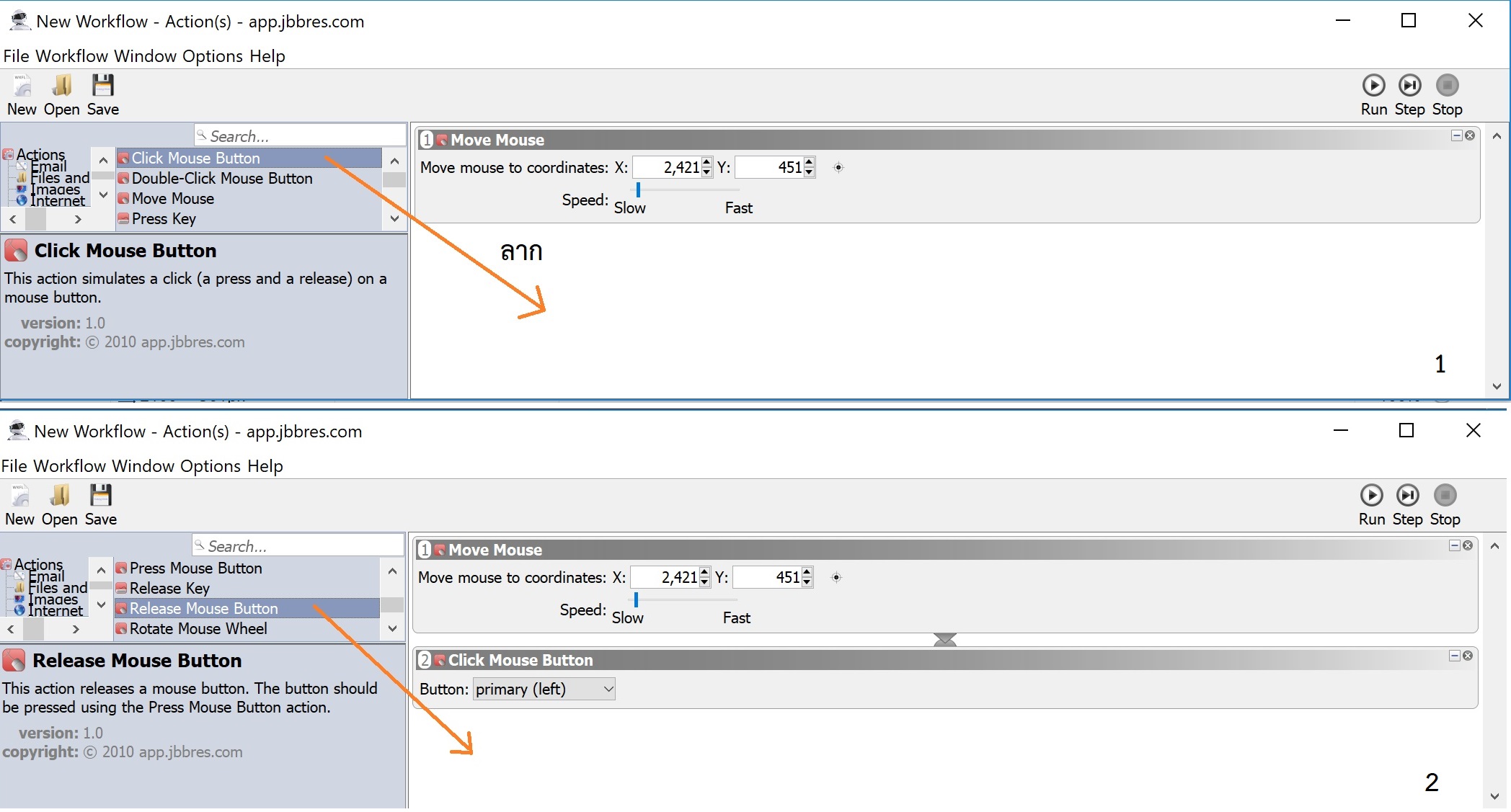
วิธีการกด Keyboard
ให้มองหาฟีเจอร์ที่ชื่อว่า “Press Key” คลิกค้างและลากลงไปในหน้าหน้า interface หลักของโปรแกรมตามรูป
จากนั้นให้คลิกที่ช่องสีขวาทางขวามือที่ผู้เขียนใส่ดาวไว้
เมื่อคลิกแล้วช่องจะเป็นสีฟ้าให้เรากดปุ่มที่ต้องการบน Keybord ลงไป (ในเคสนี้คือ Ctrl + C )โปรแกรมจะจำค่าที่เรากดไว้
โดยค่าที่กดจะแสดงขึ้นมาใน Box คำสั่ง
จากนั้นก็คล้ายกรณีของ Mouse คือให้ลาก “Release Key” ลงไปในรายการ
แต่ที่แตกต่างกันคือผู้ใช้จะต้องบอกโปรแกรมด้วยว่าจะให้ปล่อยปุ่มไหน (ในเคสนี้คือ Ctrl + C )
ด้วยวิธีเดียวกับ “Press Key” คือ คลิกที่ช่องสีขวาทางขวามือที่ เมื่อคลิกแล้วช่องจะเป็นสีฟ้าให้เรากดปุ่มที่ต้องการปล่อยบน
Keybord ลงไป
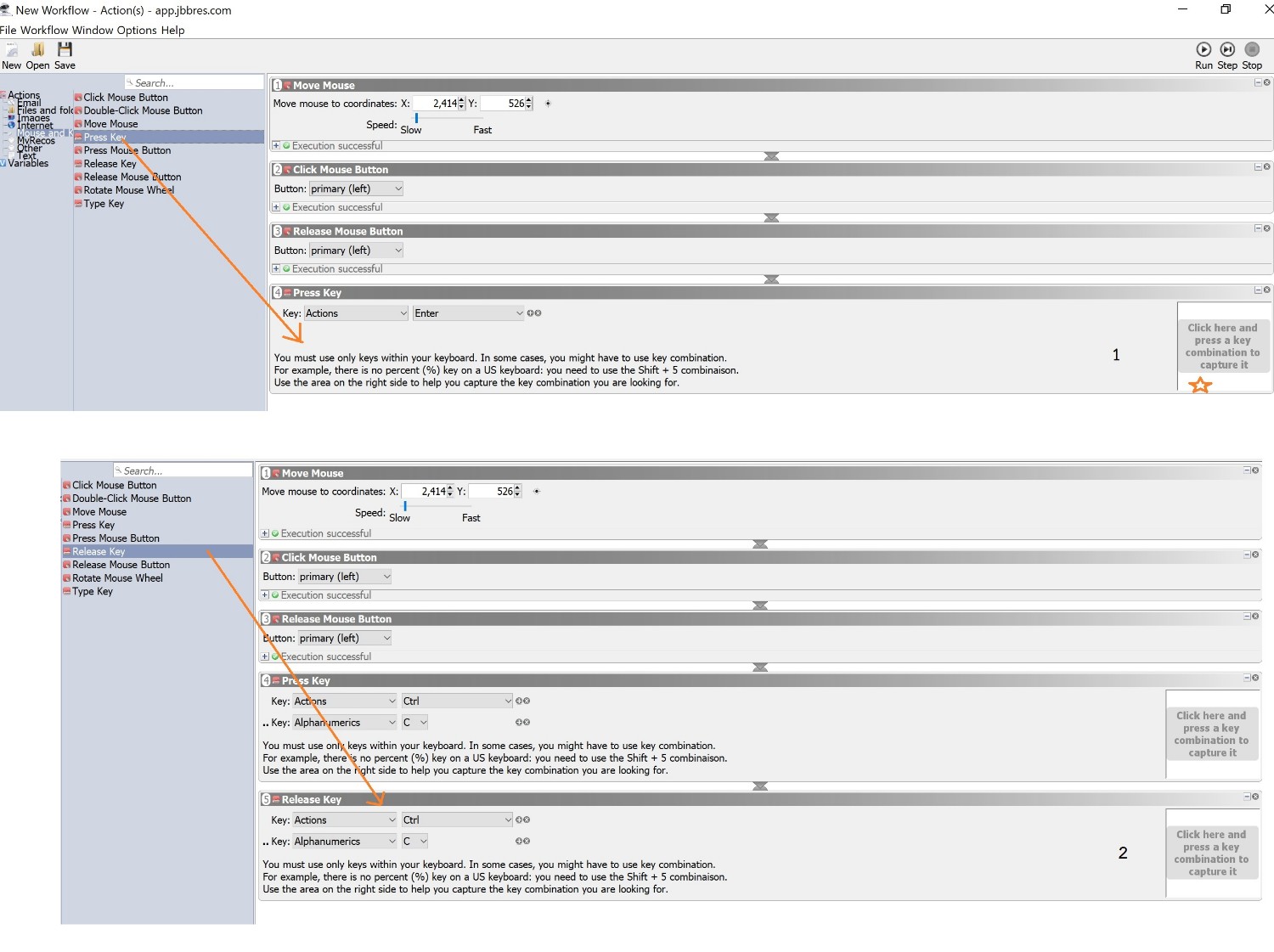
จากนั้นก็ทำตามกระบวนการที่เหลือจนครบ คือ
4. เลื่อน Mouse ไปที่ Web Brower ตรงช่อง “หมายเลข”
5. คลิก Mouse เพื่อให้เคอร์เซอร์ขึ้น
6. กด Ctrl + V เพื่อวางค่า
7. เลื่อน Mouse ไปที่ปุ่ม “ตรวจผลรางวัล”
8. คลิก Mouse
ถึงตรงนี้บล็อกคำสั่งจะเยอะจนลากลงไปลำดับล่างสุดไม่สะดวกแล้ว
ให้ใช้วิธีดับเบิ้ลคลิกแทนแล้วบล็อกคำสั่งจะลงไปอยู่ลำดับล่างสุดโดยอัตโนมัติ
เมื่อใส่บล็อกคำสั่งครบแล้วก็กดปุ่ม Run ที่มุมขวาบน โปรแกรมก็จะทำงานตามลำดับคำสั่งที่เราวางไว้
ตาม VDO ตัวอย่าง โหลดได้ที่
https://files.fm/u/f67rc4pu (ไฟล์ webm ข้อมูลจะถูกลบวันที่ 2 พ.ค. 62)
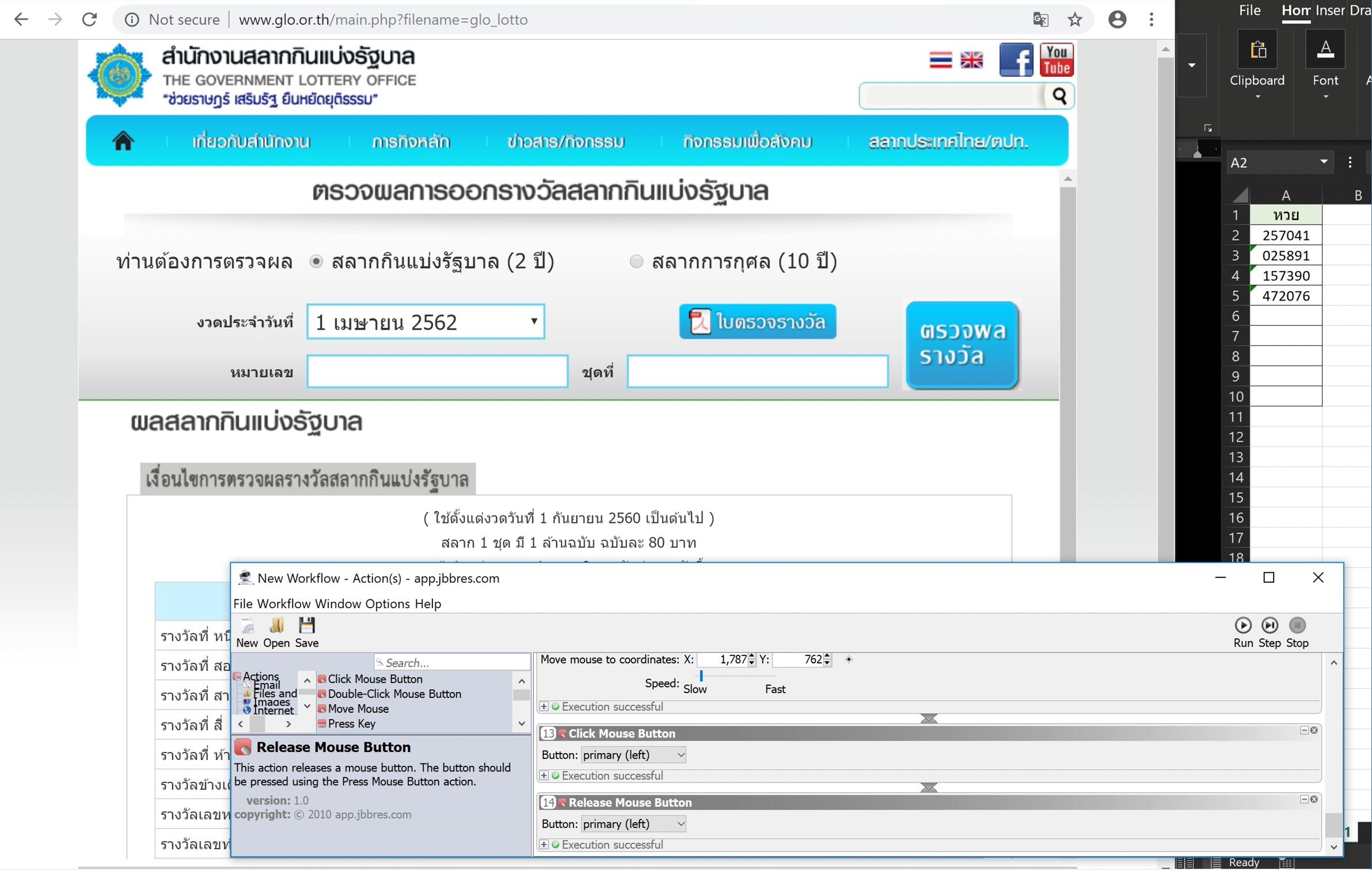
ข้อแนะนำ
“Do” ค่อย ๆ ใส่บล็อกคำสั่งทีละขั้นตอนหรือทีละบล็อก ใส่แล้วให้ Run เพื่อทดสอบว่าทำงานอย่างที่ต้องการรึไม่
วิธีนี้อาจจะใช้เวลานานกว่าแต่โปรแกรมจะทำงานได้อย่างถูกต้องและใช้งานได้ทันทีที่เสร็จ
“Don’t” อย่าใส่บล็อกคำสั่งแบบรวดเดียวหมดเพราะถ้ามีตรงไหนที่ผิดพลาดเราจะลำบากมากในการไล่เช็คคำสั่งย้อนหลัง

และนี่ก็คือเบื้องต้นของการใช้ Automate Program เพื่อช่วยเราในทำงานที่มีรูปแบบซ้ำ ๆ
อันแสนน่าเบื่อ, เป็นการเพิ่มประสิทธิ์ภาพและทักษะฝีมือแรงงานของชาวมนุษย์เงินเดือน
และที่สำคัญที่สุด เป็นการทวงคืนเวลาที่ต้องใช้ไปในการทำงานซ้ำ ๆ เพื่อนำใช้ให้เกิดประโยชน์ที่ดีกว่า
เช่น นอน

ปล.ตอนนี้ผมได้เปิด Facebook Page “บทความตามใจฉัน”
โดยบทความจะหลายหลากคละประเภทกันไปความตามความสนใจนั้นขณะนั้น
ถ้าสนใจก็กดติดตามได้ครับ
https://www.facebook.com/uptomejournal/

บทความตามใจฉัน “มาสอนอีคอมพิวเตอร์ทำงานกันเถอะ (Task Automation)”
พนักงาน office มนุษย์เงินเดือนทั้งหลาย
รู้สึกบ้างรึไม่ว่างานที่ทำนั้น หลายครั้งล้วนเป็นงานรูทีน งานที่ต้องทำซ้ำๆ เช่น เปิด E-mail เพื่อเช็คเมล์ใหม่,
Capture หน้าจอวางลงในสไลด์เพื่อทำรายงาน, copy ข้อมูลมาลง Excel เพื่อคำนวนผล, Backup ข้อมูล ฯลฯ
ขณะที่งานอื่น ๆ ที่ต้องทำก็กระดังเข้ามา ไม่ว่าจะเป็นการ ประชุม, พบลูกค้า, งานด่วน, งานด่วนกว่า, พี่ขอก่อน ฯลฯ
ในขณะที่อีคอมพิวเตอร์ตรงหน้าเราพอเราไม่คอยคีย์คอยคลิกก็อยู่เฉย ๆ ไม่ช่วยทำมาหากินกันเลย
“ก็ตูทำไม่เป็นแน่จริงก็สอนตูดิ” อีคอมพิวเตอร์สวนเข้าให้
ดังนั้นวันนี้ ผู้เขียนจะมานำเสนอวิธี “สอนอีคอมพิวเตอร์” ให้ทำงานแทนเราครับ
โดยเราจะใช้โปรแกรมประเภทที่ถูกเรียกว่า Task Automation หรือ Automate Task
ฟีเจอร์ขั้นพื้นฐานของโปรแกรมประเภทนี้คือสามารถควบคุม Mouse และ Keyboard ได้
ดังนั้นหากเราใช้โปรแกรมสั่งให้มันขยับ Mouse และกด Keyboard เลียนแบบเราเวลาทำงานล่ะก็เราก็ไม่ต้องมาเสียเวลาทำทำงานเดิมซ้ำ ๆ อีก
สั่งให้อีคอมพิวเตอร์ทำแทนเราไป
โปรแกรม Task Automation มีอยู่หลายเจ้าแต่ในเบื้องผู้เขียนขอแนะนำโปรแกรมนี้ มันชื่อว่า Action(s)
Download ได้ที่ >> https://app.jbbres.com/actions/
ทำไหมถึงแนะนำโปรแกรมนี้ ก็เพราะ
- ใช้ได้โดยไม่ต้องมีความสามารถในการเขียนโค้ด
- การใช้งานเบื้องต้น (ควบคุม Mouse และ Keyboard) ทำความเข้าใจได้ง่าย
- มี Version Standalone (เฉพาะ Window) แค่ก๊อปใส่ Thump Drive แล้วก็เอาไปใช้ที่เครื่องไหนก็ได้ ไม่ต้องติดตั้ง
- FREE!
เมื่อโหลดและแตก Zip ออกมาแล้วก็ Run ไฟล์ที่ชื่อ Action(s) กันเลย
ปล. ผู้ที่ใช้ Version Standalone จะรอโหลดนานหน่อยนึง
หน้าตา interface ของโปรแกรมเป็นดังรูป
ในส่วนอื่น ๆ ยังไม่ต้องสนใจ เอาคลิกไปที่ Mouse and Keyboard ก่อน
แล้วก็จะมีรายการฟังชั่นในการควบคุม Mouse และ Keyboard ขึ้นมา
ทีนี้ เรามาทดลองใช้งานกัน โดยสมมุติว่างานรูทีนของเราคือการรวบรวมเลขหวยงวดล่าสุดที่พนักงานบริษัททุกคนซื้อมาตรวจว่ามีเลขที่ถูกรึไม่
โดยเราจะตรวจจากเวปของสำนักงานสลากกินแบ่งรัฐบาล http://www.glo.or.th/main.php?filename=glo_lotto
ส่วนเลขที่ทุกคนซื้อ เราก็พิมพ์ใส่ Excel ไว้
สิ่งสำคัญในการใช้ Automation คือ เราต้องจำแนกแจกแจงและเรียงลำดับการทำงานของเราเองให้ได้
ในตัวอย่างที่ยกมานั้น ผู้เขียนเรียงลำดับการทำงานไว้ดังนี้
1. เลื่อน Mouse ไปที่ Excel
2. คลิก Mouse
3. กด Ctrl + C เพื่อก๊อปค่า
4. เลื่อน Mouse ไปที่ Web Brower ตรงช่อง “หมายเลข”
5. คลิก Mouse เพื่อให้เคอร์เซอร์ขึ้น
6. กด Ctrl + V เพื่อวางค่า
7. เลื่อน Mouse ไปที่ปุ่ม “ตรวจผลรางวัล”
8. คลิก Mouse
จะเห็นได้ว่ากระบวนการตรวจเลขนี้ หนึ่งรอบมีทั้งหมด 8 ขั้นตอน
ต่อไปเราต้องสอนลำดับการทำงานทั้ง 8 ขั้นตอนนี้ให้แก่คอมพิวเตอร์
จะเห็นได้ว่ากระบวนการนี้จะประกอบด้วย การเลื่อน Mouse, กดคลิกMouse และกด Keyboard
แค่นั้น
วิธีการเลื่อน Mouse
ใน Mouse and Keyboard นั้นจะมีฟีเจอร์ย่อยต่าง ๆ สำหรับการควบคุม Mouse และ Keyboard อยู่
ให้มองหาฟีเจอร์ที่ชื่อว่า “Move Mouse” คลิกค้างและลากลงไปในหน้าหน้า interface หลักของโปรแกรม (1)
จากนั้นเราจะต้องสอนโปรแกรมว่าจะให้ลาก Mouse ไปที่ไหน โดยคลิกที่เครื่องหมาย “เป้า” (3)
จากนั้นให้ลาก Mouse ไปยังจุดที่ต้องการแล้วคลิกตำแหน่ง X,Y ในช่องก็จะเปลี่ยนไปเป็นตำแหน่งที่เราคลิกเลือกไว้
ก็ ok
วิธีการคลิก Mouse
ให้มองหาฟีเจอร์ที่ชื่อว่า “Click Mouse Button” คลิกค้างและลากลงไปในหน้า interface หลักของโปรแกรม
ค่าเริ่มต้นจะถูกตั้งไว้ให้คลิกซ้ายอยู่แล้ว ดังนั้นเราจึงแค่ลากมาลงก็เสร็จ
สำหรับโปรแกรมนี้ ปุ่มที่ถูกสั่งกดไว้จะถูกกดค้างไว้อย่างงั้น
หลังคลิก Mouseจะต้องไม่ลืมที่จะปล่อยปุ่มด้วยโดย หาฟีเจอร์ที่ชื่อว่า “Release Mouse Button” คลิกค้างและลากลงไป
ตามรูป
วิธีการกด Keyboard
ให้มองหาฟีเจอร์ที่ชื่อว่า “Press Key” คลิกค้างและลากลงไปในหน้าหน้า interface หลักของโปรแกรมตามรูป
จากนั้นให้คลิกที่ช่องสีขวาทางขวามือที่ผู้เขียนใส่ดาวไว้
เมื่อคลิกแล้วช่องจะเป็นสีฟ้าให้เรากดปุ่มที่ต้องการบน Keybord ลงไป (ในเคสนี้คือ Ctrl + C )โปรแกรมจะจำค่าที่เรากดไว้
โดยค่าที่กดจะแสดงขึ้นมาใน Box คำสั่ง
จากนั้นก็คล้ายกรณีของ Mouse คือให้ลาก “Release Key” ลงไปในรายการ
แต่ที่แตกต่างกันคือผู้ใช้จะต้องบอกโปรแกรมด้วยว่าจะให้ปล่อยปุ่มไหน (ในเคสนี้คือ Ctrl + C )
ด้วยวิธีเดียวกับ “Press Key” คือ คลิกที่ช่องสีขวาทางขวามือที่ เมื่อคลิกแล้วช่องจะเป็นสีฟ้าให้เรากดปุ่มที่ต้องการปล่อยบน
Keybord ลงไป
จากนั้นก็ทำตามกระบวนการที่เหลือจนครบ คือ
4. เลื่อน Mouse ไปที่ Web Brower ตรงช่อง “หมายเลข”
5. คลิก Mouse เพื่อให้เคอร์เซอร์ขึ้น
6. กด Ctrl + V เพื่อวางค่า
7. เลื่อน Mouse ไปที่ปุ่ม “ตรวจผลรางวัล”
8. คลิก Mouse
ถึงตรงนี้บล็อกคำสั่งจะเยอะจนลากลงไปลำดับล่างสุดไม่สะดวกแล้ว
ให้ใช้วิธีดับเบิ้ลคลิกแทนแล้วบล็อกคำสั่งจะลงไปอยู่ลำดับล่างสุดโดยอัตโนมัติ
เมื่อใส่บล็อกคำสั่งครบแล้วก็กดปุ่ม Run ที่มุมขวาบน โปรแกรมก็จะทำงานตามลำดับคำสั่งที่เราวางไว้
ตาม VDO ตัวอย่าง โหลดได้ที่ https://files.fm/u/f67rc4pu (ไฟล์ webm ข้อมูลจะถูกลบวันที่ 2 พ.ค. 62)
ข้อแนะนำ
“Do” ค่อย ๆ ใส่บล็อกคำสั่งทีละขั้นตอนหรือทีละบล็อก ใส่แล้วให้ Run เพื่อทดสอบว่าทำงานอย่างที่ต้องการรึไม่
วิธีนี้อาจจะใช้เวลานานกว่าแต่โปรแกรมจะทำงานได้อย่างถูกต้องและใช้งานได้ทันทีที่เสร็จ
“Don’t” อย่าใส่บล็อกคำสั่งแบบรวดเดียวหมดเพราะถ้ามีตรงไหนที่ผิดพลาดเราจะลำบากมากในการไล่เช็คคำสั่งย้อนหลัง
และนี่ก็คือเบื้องต้นของการใช้ Automate Program เพื่อช่วยเราในทำงานที่มีรูปแบบซ้ำ ๆ
อันแสนน่าเบื่อ, เป็นการเพิ่มประสิทธิ์ภาพและทักษะฝีมือแรงงานของชาวมนุษย์เงินเดือน
และที่สำคัญที่สุด เป็นการทวงคืนเวลาที่ต้องใช้ไปในการทำงานซ้ำ ๆ เพื่อนำใช้ให้เกิดประโยชน์ที่ดีกว่า
เช่น นอน
ปล.ตอนนี้ผมได้เปิด Facebook Page “บทความตามใจฉัน”
โดยบทความจะหลายหลากคละประเภทกันไปความตามความสนใจนั้นขณะนั้น
ถ้าสนใจก็กดติดตามได้ครับ https://www.facebook.com/uptomejournal/